Usar el canal de Facebook
Nota
La información sobre la disponibilidad de funciones es la siguiente.
| Dynamics 365 Contact Center - insertado | Dynamics 365 Contact Center—independiente | Dynamics 365 Customer Service |
|---|---|---|
| Sí | Sí | Sí |
Cuando inicia sesión, sus elementos de trabajo están disponibles en el panel del agente. Para obtener más información, vaya a Ver el panel del agente y las conversaciones del agente (elementos de trabajo).
Requisito previo
Asegúrese de que el administrador haya configurado un canal de Facebook.
Notificación de Facebook entrante
Recibirá una notificación cuando un cliente solicite una conversación de Facebook. Al aceptar la solicitud se inicia una sesión y se muestra el panel de comunicación en el que podrás intercambiar mensajes con el cliente. Facebook

En la aplicación, puede:
- Ver información del cliente en el formulario de conversación activa
- Ver panel de comunicación
- Usar las opciones de llamada e interacción visual en el chat en vivo
- Supervisar la opinión de los clientes en tiempo real
- Administrar sesiones
- Administrar aplicaciones
- Usar herramientas de productividad
- Crear un registro
- Buscar, vincular y desvincular un registro
- Buscar y compartir artículos de conocimiento
- Tomar notas específicas de la conversación
- Comprender los estados de la conversación
- Administrar el estado de presencia
- Buscar transcripciones
- Ver formularios de conversación y sesión
- Ver las conversaciones activas de una solicitud de conversación entrante
- Buscar transcripciones
Aviso de privacidad
Los clientes solo son responsables de usar Dynamics 365, esta característica y cualquier característica o servicio asociados de acuerdo con las normas vigentes, como las normas relacionadas con la supervisión, grabación y almacenamiento de comunicaciones con los usuarios finales. Esto incluye la adecuada notificación a los usuarios finales de que sus comunicaciones con los agentes pueden ser supervisadas, grabadas o almacenadas y, en conformidad con las normas aplicables, la obtención del consentimiento de los usuarios finales antes de usar la característica con ellos. También animamos a los clientes a utilizar un mecanismo para informar a los agentes de que sus comunicaciones con los usuarios finales pueden ser controladas, grabadas o almacenadas.
Enviar y recibir archivos adjuntos
Puede enviar archivos adjuntos a los clientes durante una conversación del canal de Facebook. Antes de enviar un archivo, asegúrese de saber el límite de tamaño de archivo y los tipos de extensión de archivo establecidos por el administrador.
El panel de comunicación muestra los archivos que recibe de un cliente. Para ver el archivo, selecciónelo y guárdelo en su equipo. El nombre de archivo que ve en una imagen enviada por un cliente puede que no refleje el nombre real del archivo, sino un número generado aleatoriamente.

Si un cliente envía un tipo de extensión de archivo no admitido, aparecerá el siguiente mensaje de error en el panel de comunicación: Error: El cliente envió un tipo de mensaje no admitido.
Enviar un archivo
Para enviar un archivo, siga estos pasos:
Seleccione los puntos suspensivos (...) en el panel de comunicación.
Seleccione Adjuntar archivo. Aparece una ventana.
Busque y seleccione el archivo para enviarlo.
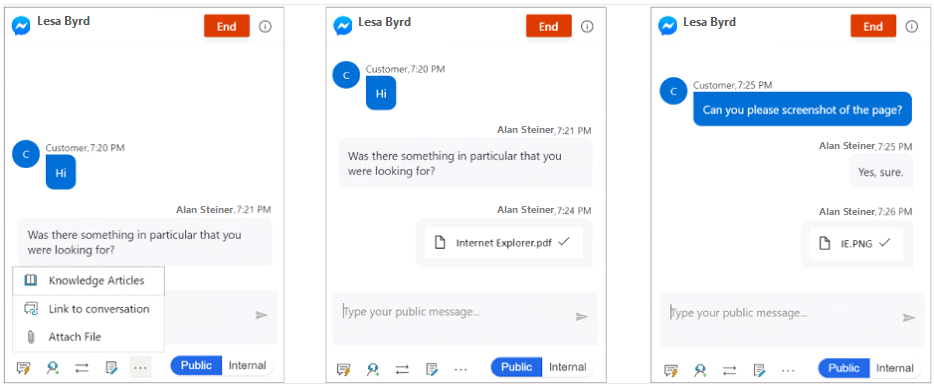
Para obtener más información sobre la configuración del canal, vaya a Facebook Configurar un canal Facebook .